# 源码安装
TIP
本文档以宝塔面板 8.0.4 版本、CentOS 8.5 系统源码安装BeikeShop系统为例。
# 系统安装环境要求
PHP 8.2+
MySQL 5.7+
Apache httpd 2.4+ 或者 Nginx 1.10+
Nodejs 14+
前提条件:
- 宝塔面板安装的 PHP 版本需为 8.2 及以上,MySQL 版本需要为 MySQL 5.7 及以上
- 宝塔面板已经安装好Apache httpd 2.4+ 或者 Nginx 1.10+
- 已成功登录宝塔控制台
# 安装步骤
# 1. 配置PHP
# 1.1. 安装扩展
TIP
BeikeShop系统 依赖于 fileinfo 扩展运行,宝塔安装PHP后默认fileinfo扩展没有安装。部署前需对 PHP 进行相关配置。以下操作将指导您安装fileinfo扩展
在宝塔控制台中,单击【软件商城】->【已安装】,查找已安装的 PHP 软件。如下图所示
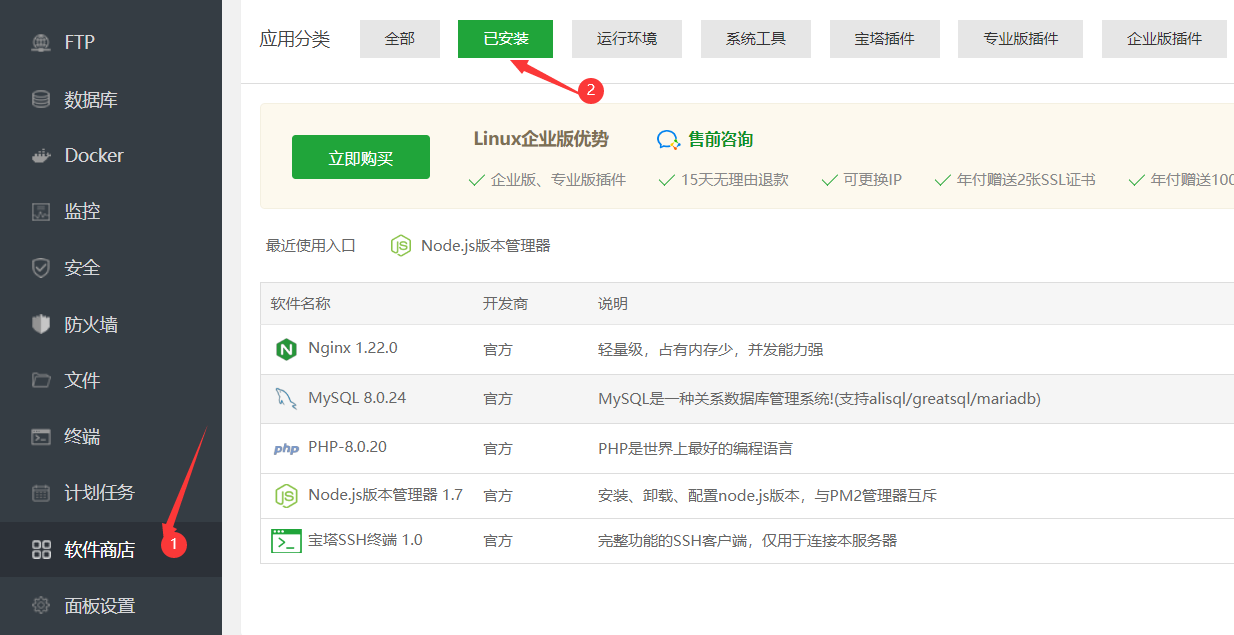
单击选择需要为 BeikeShop 系统使用的 PHP 软件名称(BeikeShop2.0以上PHP需要8.2及以上)。建议使用PHP-8.2。。
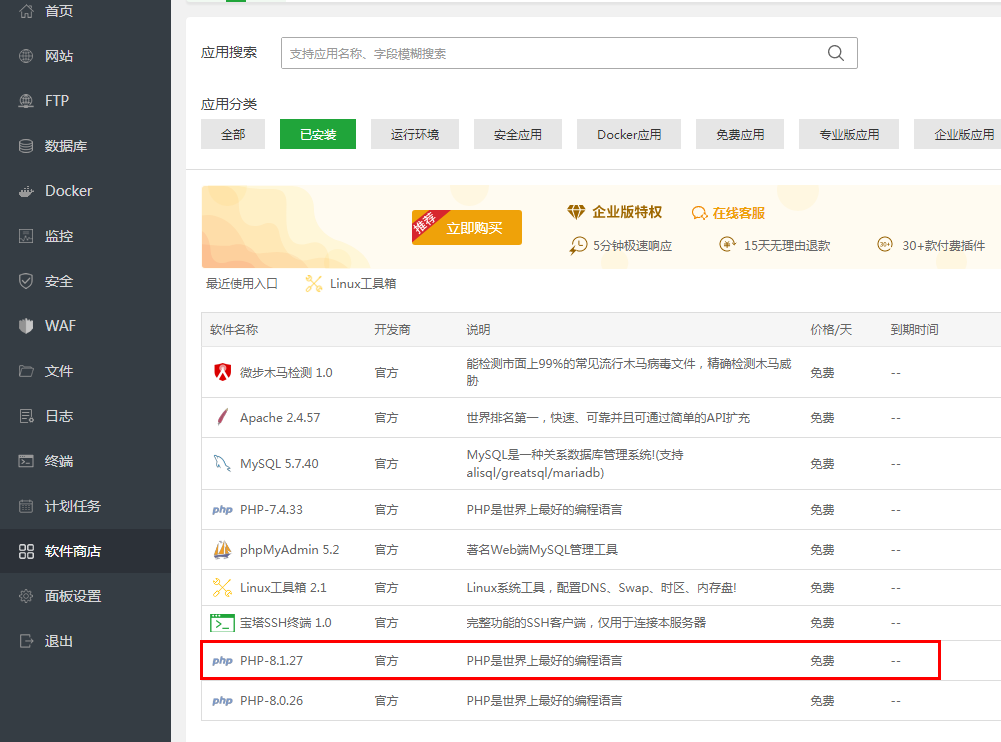
在弹出的 【php 管理】窗口中,单击【安装扩展】,进行安装扩展设置。如下图所示

选择【fileinfo】,并单击【安装】。如下图所示:
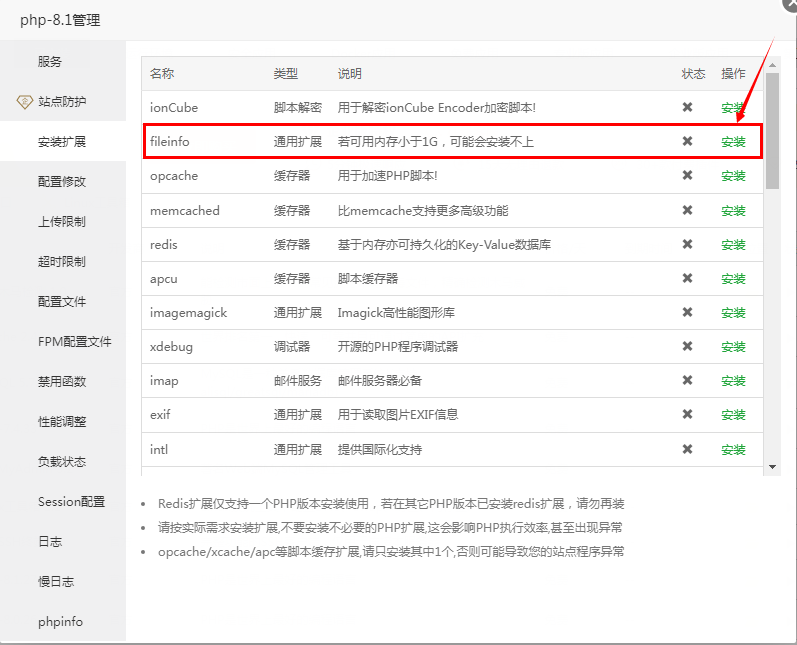
等待安装完成即可,安装完成后需要重启PHP
# 1.2. 删除函数
TIP
BeikeShop系统需删除禁用的函数 putenv、proc_open,部署前需对 PHP 进行相关配置。以下操作将指导您删除禁用函数
在【php 管理】窗口中,单击【禁用函数】,进入禁用函数设置页面。如下图所示:
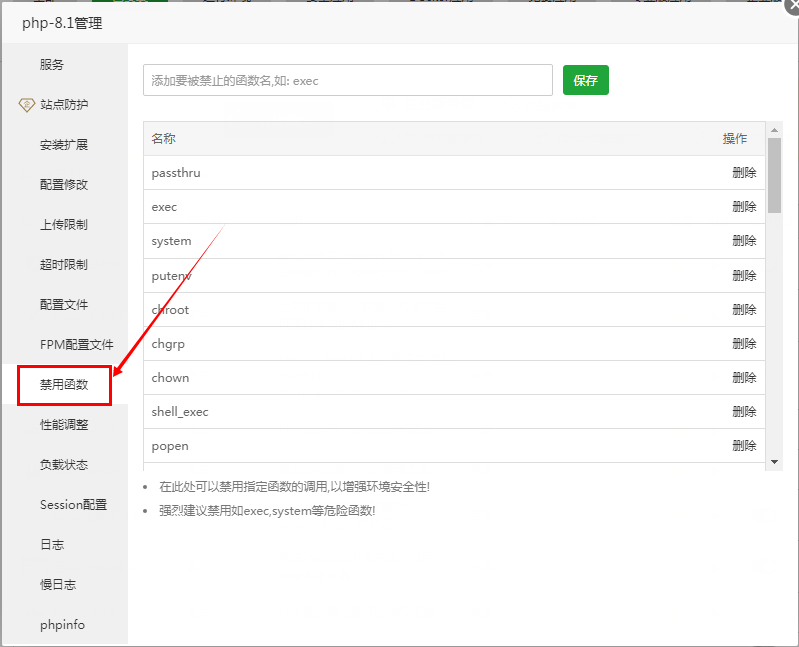
在函数列表中单击【删除】函数 putenv、proc_open ,即可删除禁用的函数。
# 2. 创建站点
在宝塔控制台中,单击【网站】->【添加站点】。如下图所示:

在弹出的添加网站窗口中,输入相关配置信息。如下图所示

TIP
域名:输入绑定 BeikeShop系统的域名。
确保绑定的域名已添加相关解析。
备注:可选,可添加网站的备注信息。
根目录:网站文件根目录。一般情况使用默认 /www/wwwroot 路径。
FTP:可选,可创建 FTP 服务。默认不创建。
数据库:可选,您可在您的服务器内创建数据库进行使用。数据库类型需为 MySQL 5.7 及以上版本,如需在服务器内创建数据库进行使用,请选择【MySQL】【utf8mb4】,并输入数据库用户名以及密码。
程序类型:PHP,默认不可选。
PHP版本:请选择已配置完成的 PHP 版本。
网站分类:默认分类。可根据实际情况进行选择。
单击【提交】。即可创建站点
# 3. 获取源码进行配置
TIP
- 主机已安装Git
- 主机composer 版本2.0及以上,宝塔8.0.4版本安装PHP后默认已有composer
- 主机已安装Nodejs 14+
服务器进入/www/wwwroot/test.beike.shop目录,test.beike.shop为站点目录,根据实际为准
cd /www/wwwroot/test.beike.shop
克隆源码
git clone https://gitee.com/beikeshop/beikeshop.git
命令行进入beikeshop目录, 执行 composer install 安装第三方包
cd beikeshop
composer install
接着执行 cp .env.example .env 创建配置文件
cp .env.example .env
接着执行 npm install 以及 npm run dev 编译前端 js 和 css 文件
npm install
npm run dev
# 4. 设置网站运行目录
将项目文件夹下的 public 设置为网站根目录
在宝塔控制台中,单击【网站】,并选择已创建 BeikeShop 站点,单击【设置】。如下图所示:

在弹出的站点修改窗口中,单击【网站目录】,进行网站目录相关设置。如下图所示:
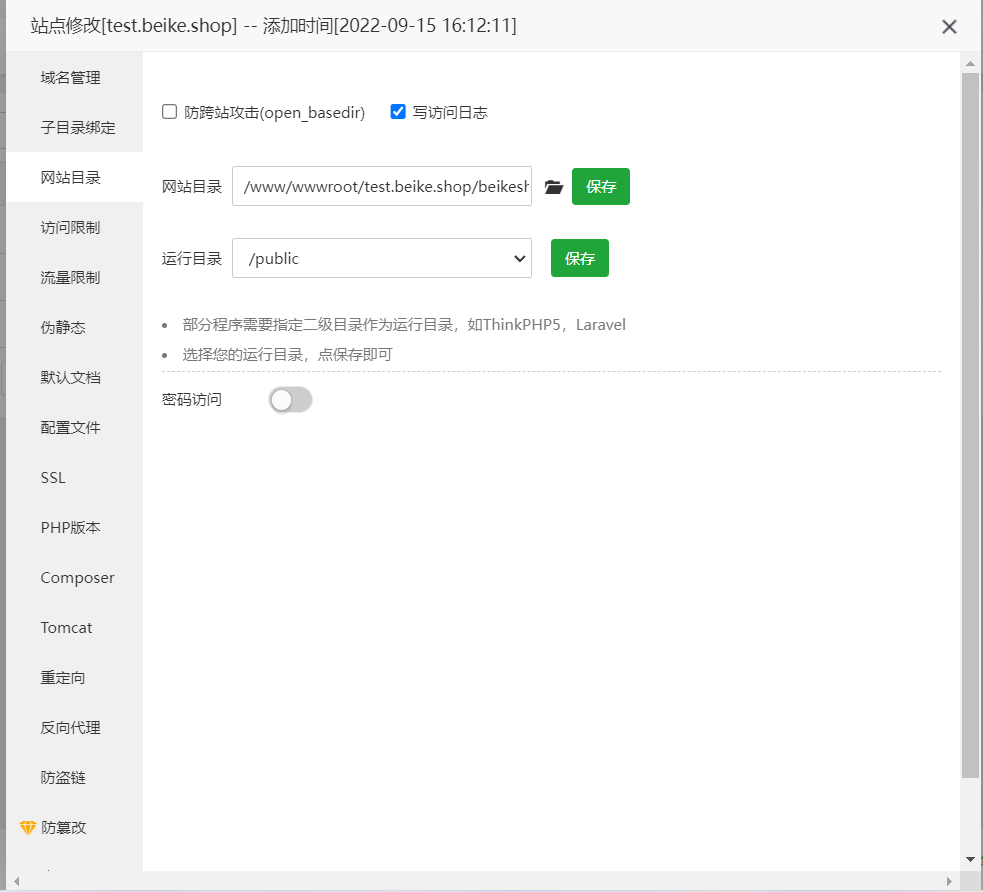
网站目录设置为:/www/wwwroot/test.beike.shop/beikeshop
运行目录设置为:/public
去掉防跨站攻击选项
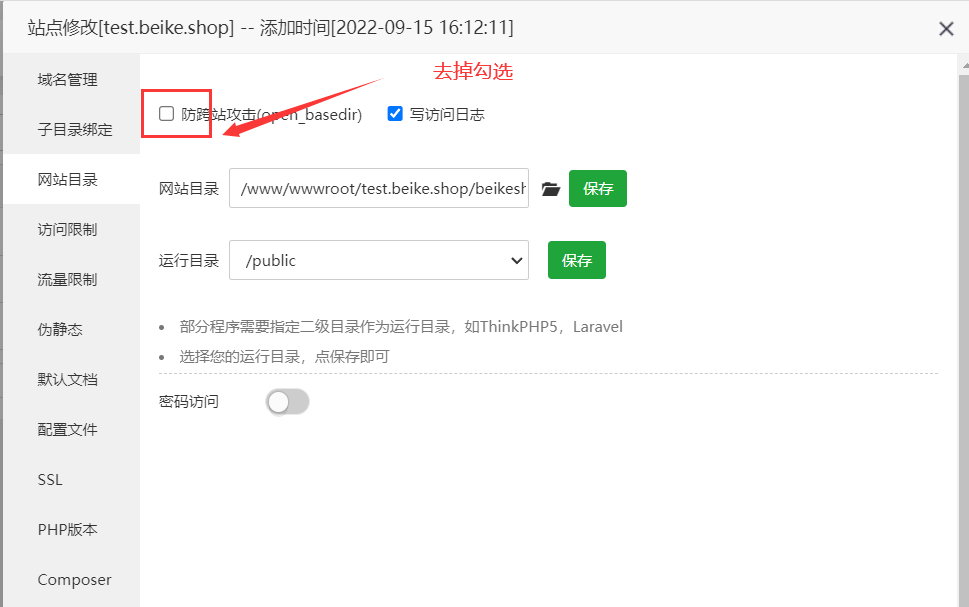
# 5. 配置伪静态(Nginx)
Nginx环境需要配置伪静态(如果使用的是Apache这一步可以省略)
在宝塔控制台中,单击【网站】,并选择已创建 BeikeShop 站点,单击【设置】。如下图所示:

在弹出的站点修改窗口中,单击【伪静态】,如下图所示:
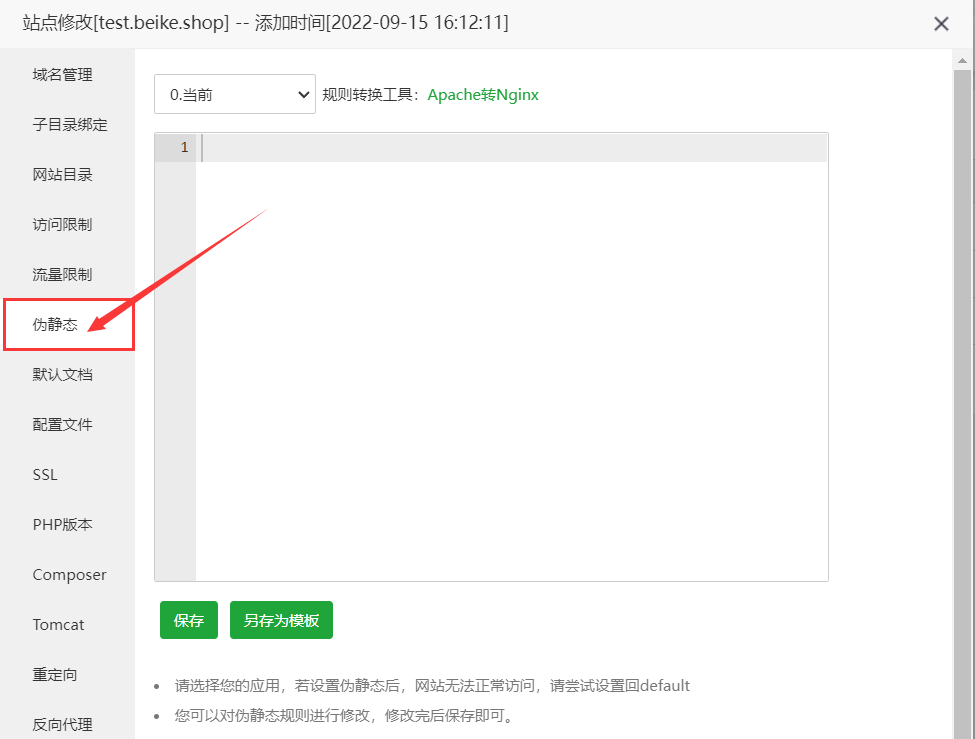
在文本框中输入以下内容。如图所示
location / {
try_files $uri $uri/ /index.php?$query_string;
}
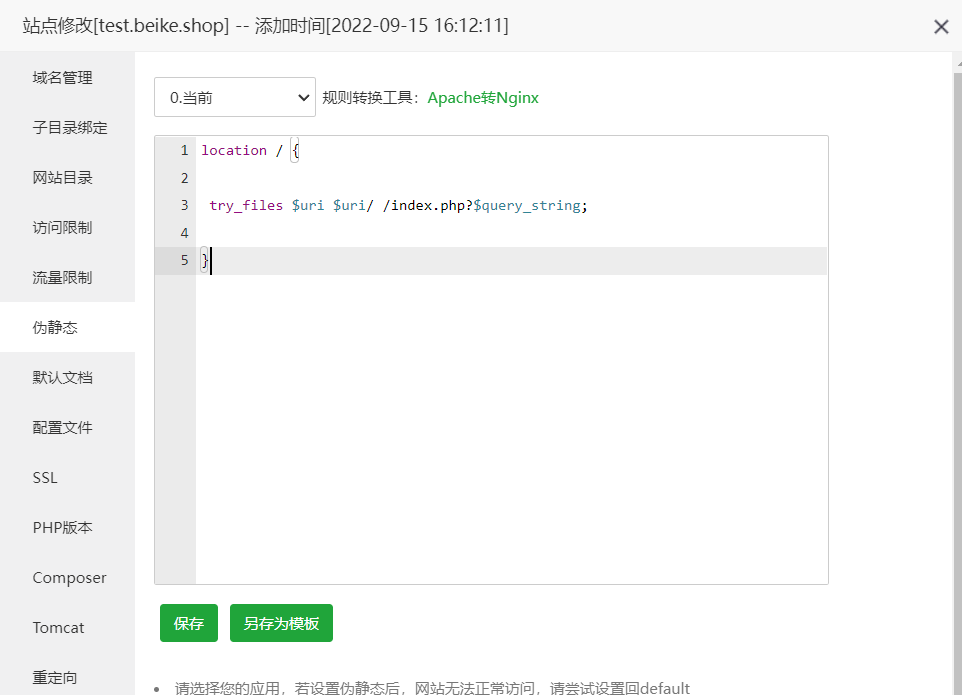
你也可以直接在对应的文件中编辑(文件名就是域名.conf)。如下图所示:
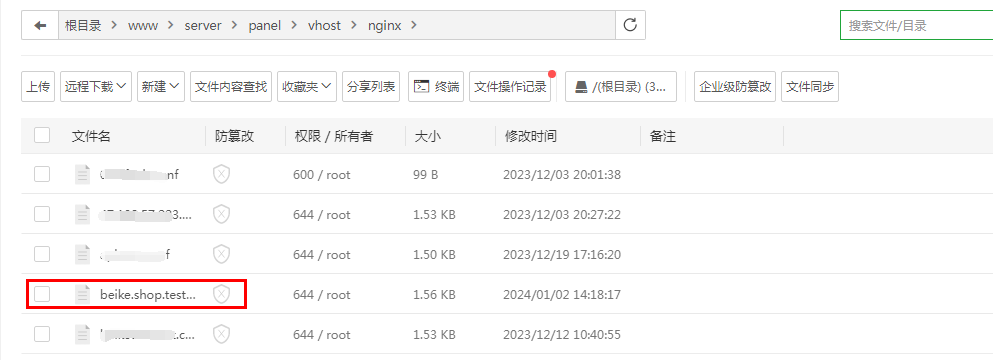
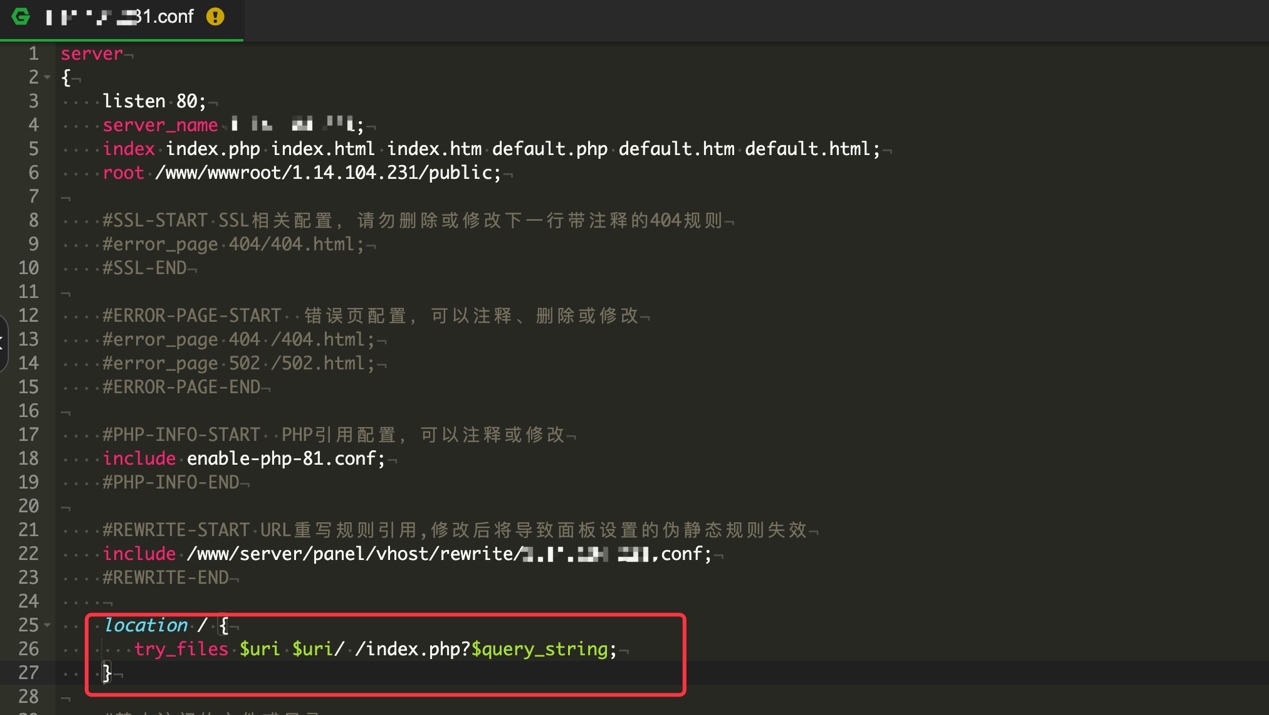
# 6. 修改权限
修改storge、public目录和.env文件权限为755或者777
# 7. 系统安装
浏览器输入域名 test.beikeshop.com地址,出现如图所示界面则成功进入安装页面。
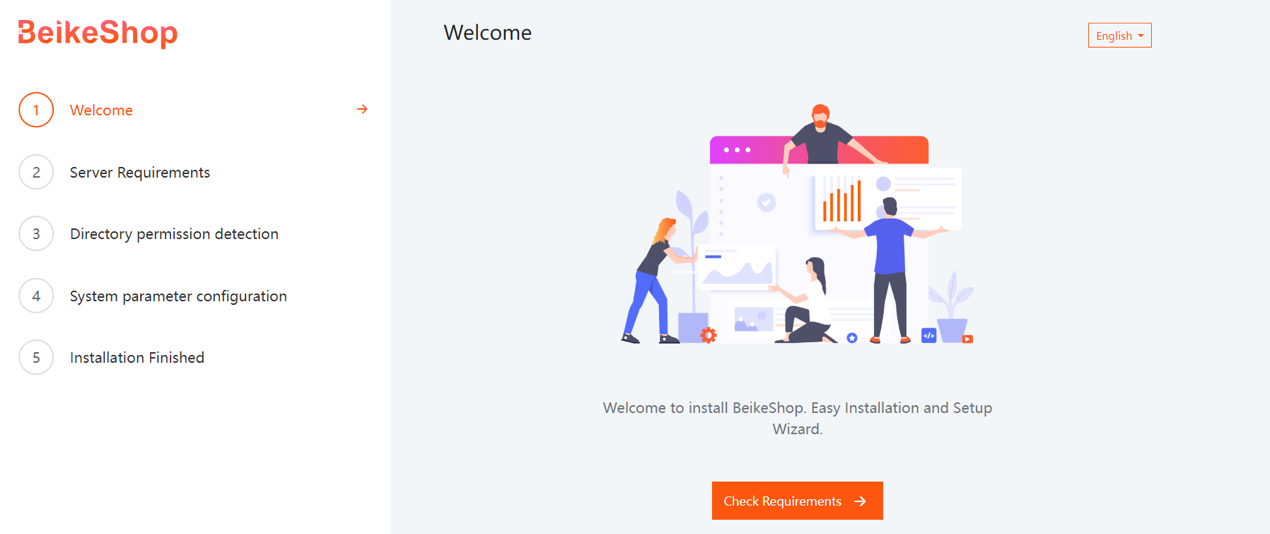
依次点击Check Requirements、Check Permissions、Configure Environment按钮 Installation Finished 完成。
第1步:安装界面
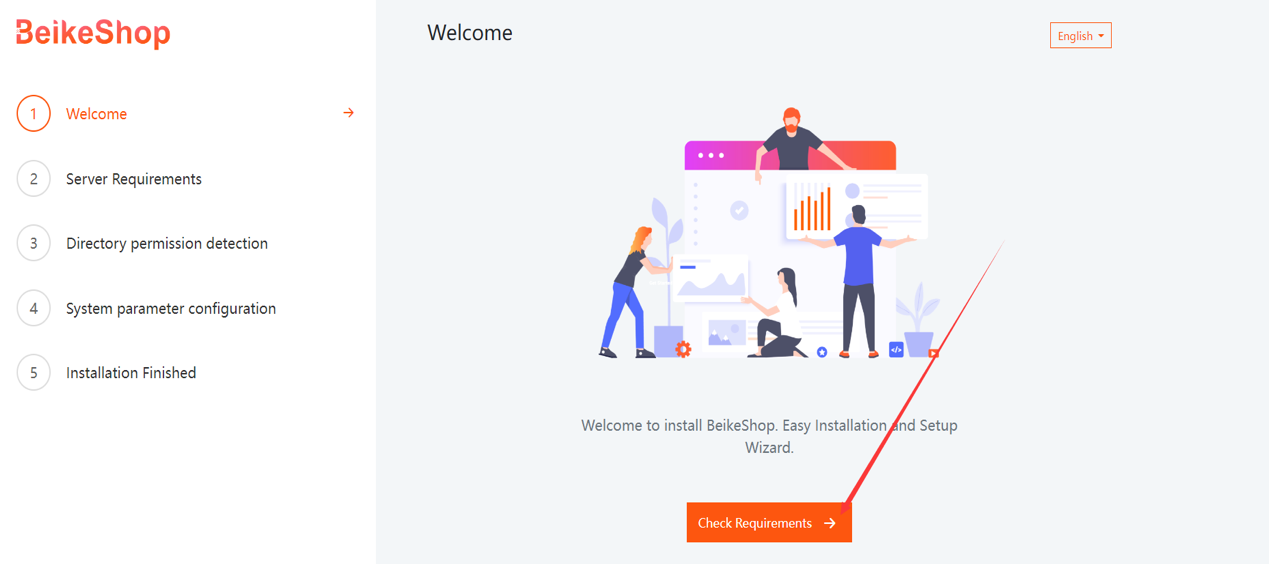
第2步:环境检查
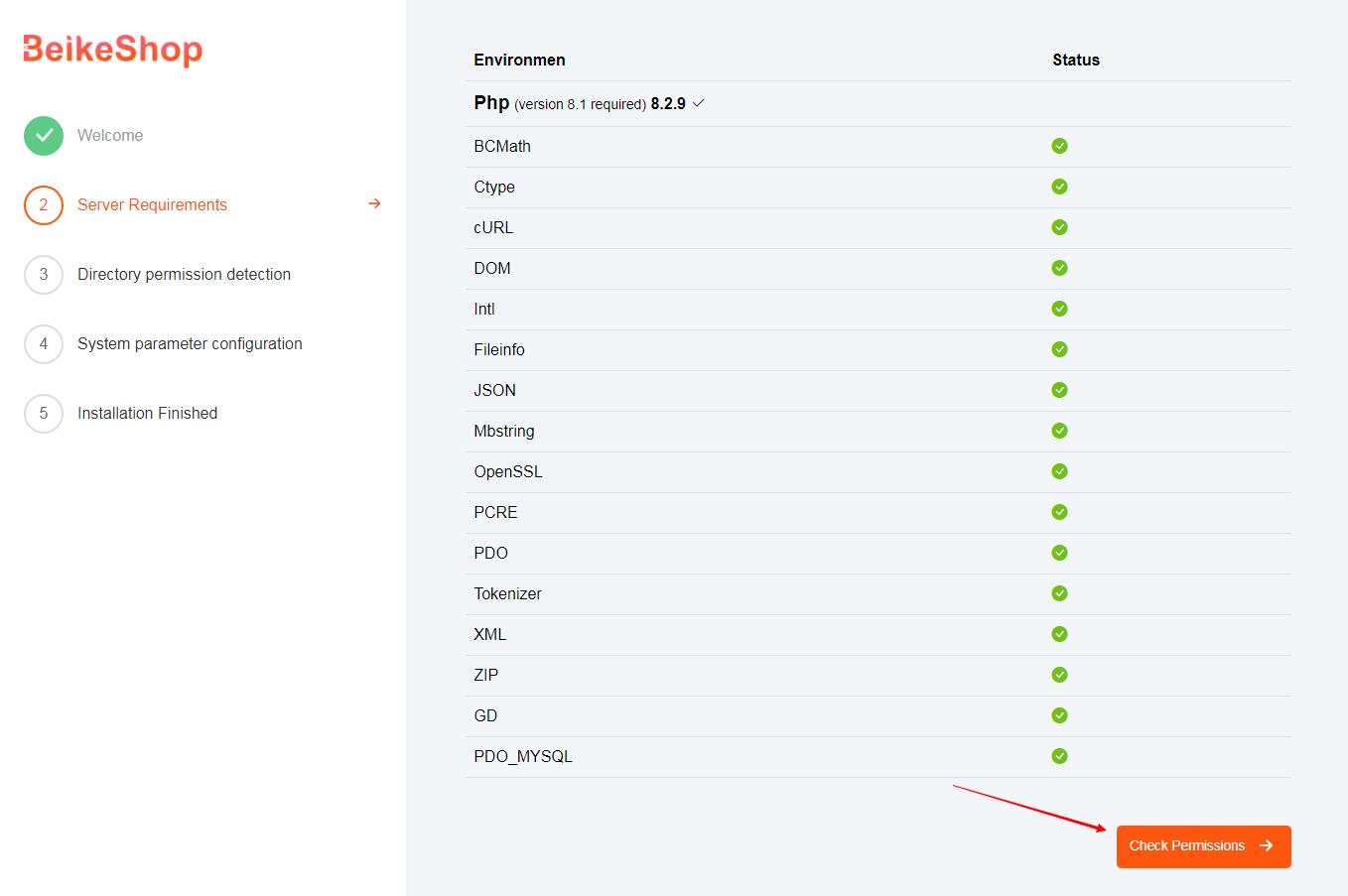
第3步:目录权限检查
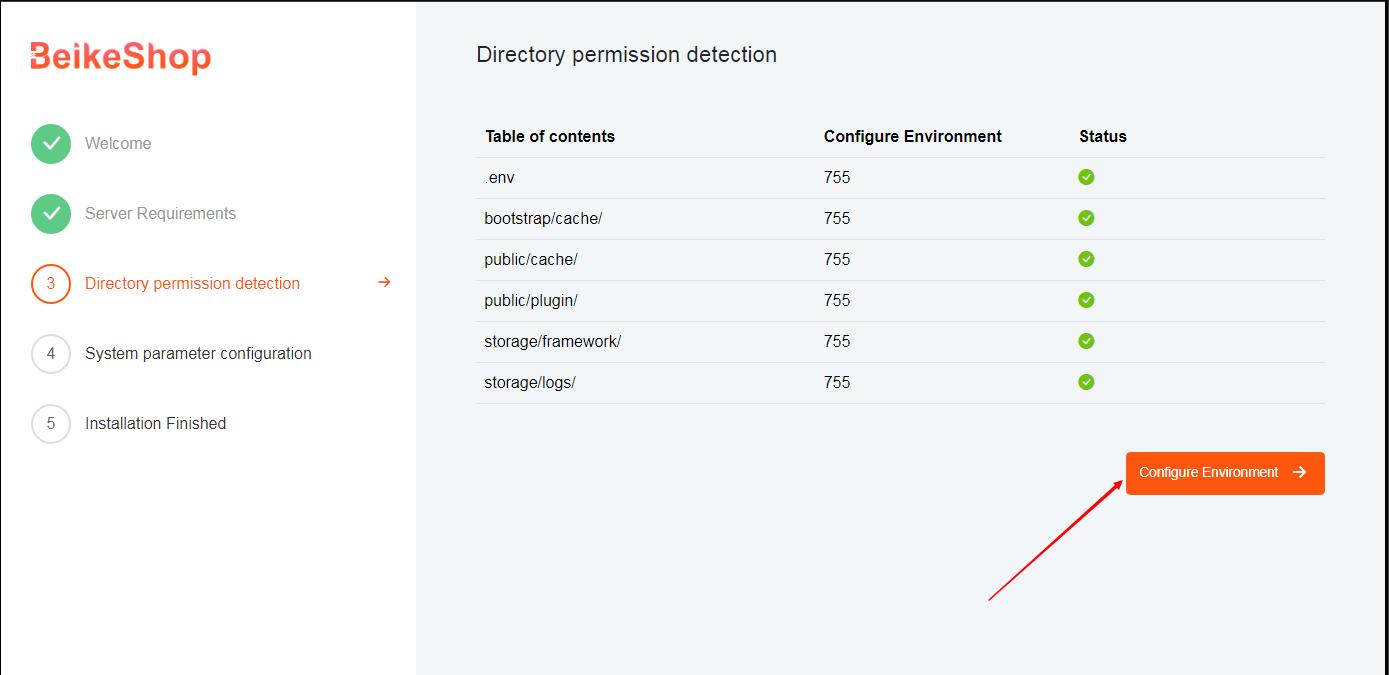
第4步:填写数据库、后台登录用户信息并点击 Install 按钮
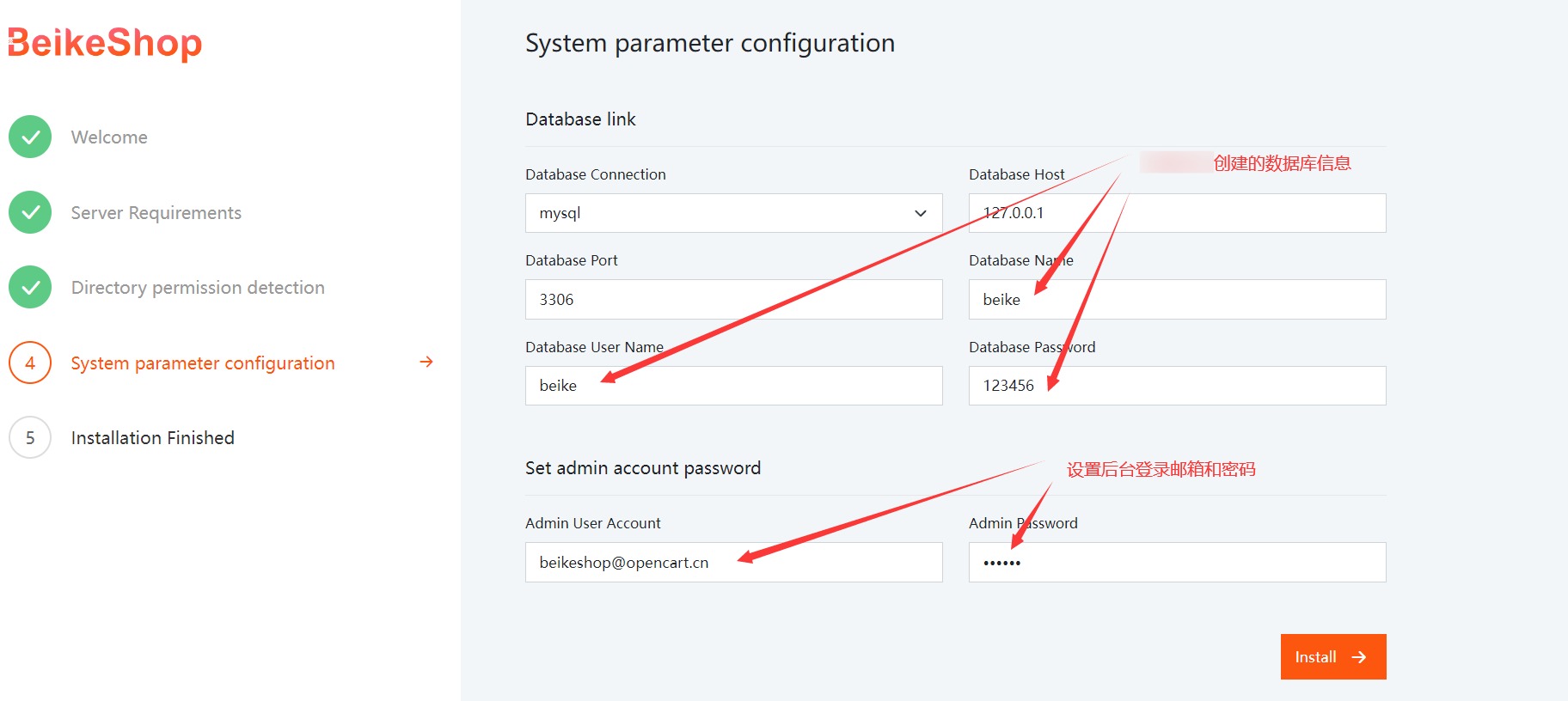
说明: 填写好Database系统自动检测通过后才会出现Set admin account password 这一个信息栏
第5步:安装成功,出现如图所示页面则安装成功
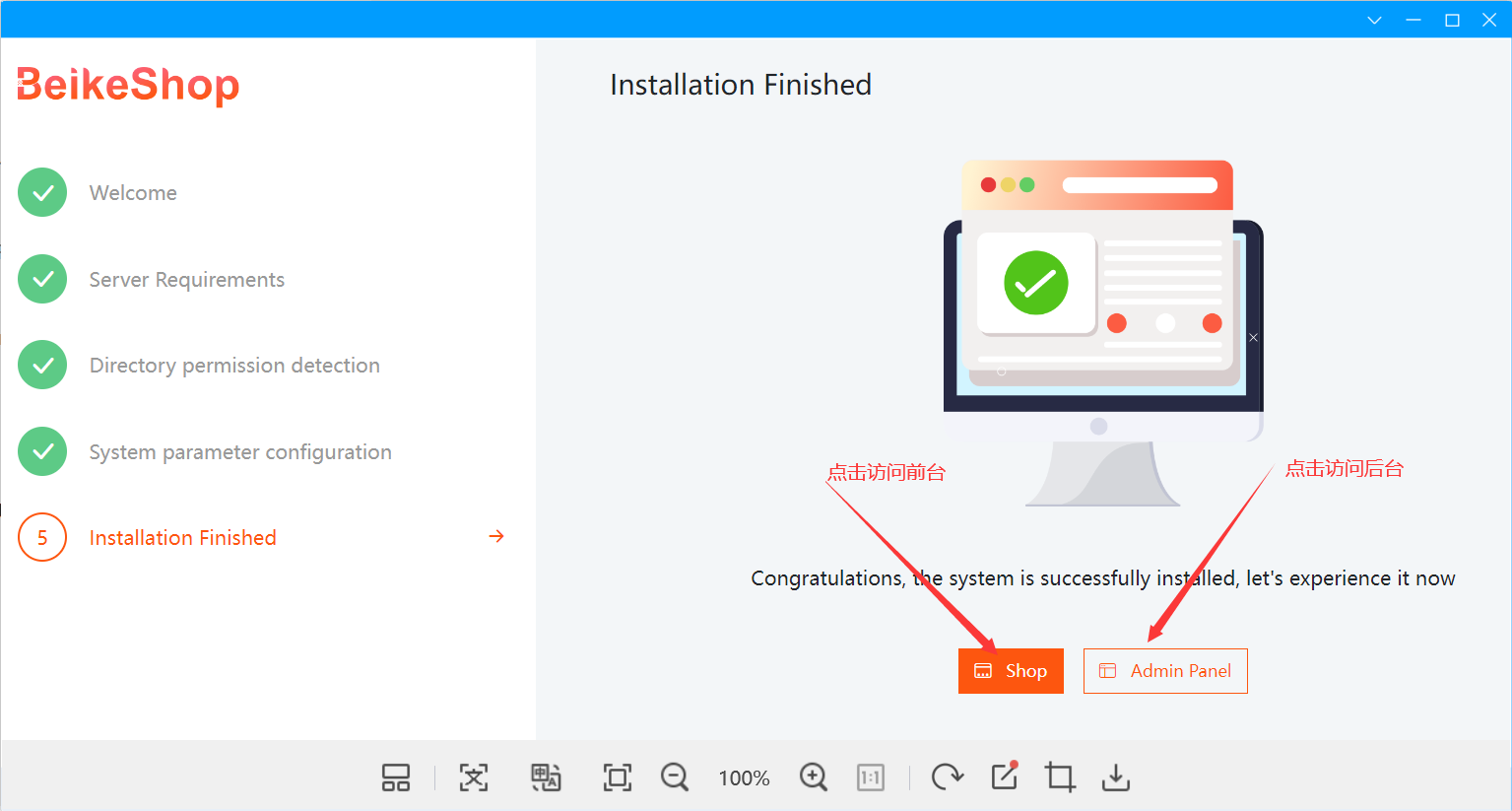
# 8. 商城界面
前台界面
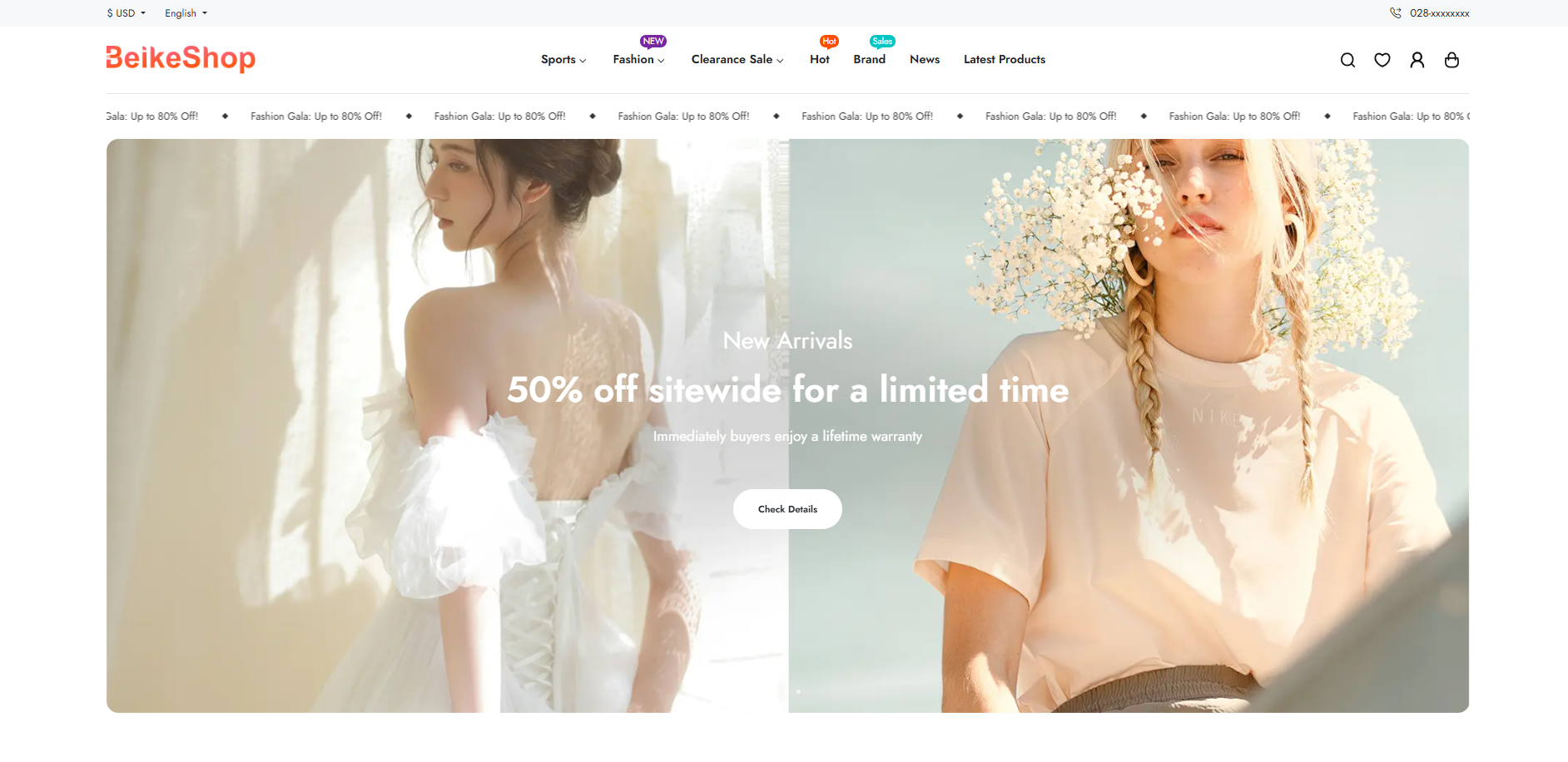
后台界面
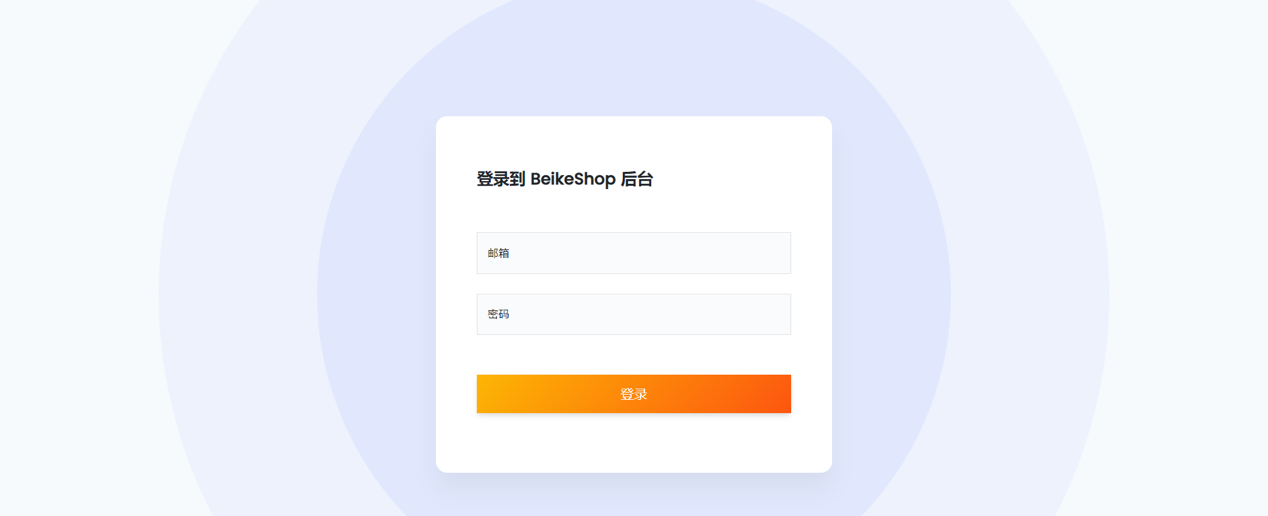
TIP
至此安装教程到此结束。接下来您可以使用系统了!
如有其它问题,请联系 [email protected] / QQ:9358972
安装过程中的一些常见问题请查看:常见问题-安装问题